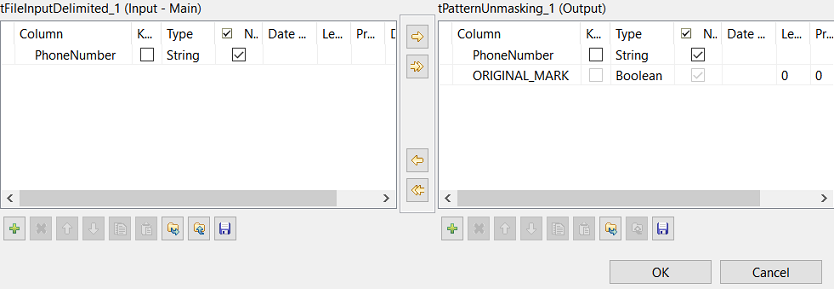Configurer les opérations de révélation
Configurez une opération de révélation pour chaque partie des numéros de téléphone d'entrée. Les séparateurs seront laissés inchangés dans les valeurs révélées.
Dans la table Modifications, les paramètres doivent être les mêmes que ceux utilisés pour les opérations de masquage dans le composant tPatternMasking.
Pourquoi et quand exécuter cette tâche
Dans ce Job, les numéros de téléphones australiens masqués sont au format XX XXXX XXXX :
- Un indicatif régional à deux chiffres
- un espace utilisé en tant que séparateur
- un numéro de ligne à quatre chiffres
- un espace utilisé en tant que séparateur
- un second numéro de ligne à quatre chiffres
Procédure
Cette page vous a-t-elle aidé ?
Si vous rencontrez des problèmes sur cette page ou dans son contenu – une faute de frappe, une étape manquante ou une erreur technique – dites-nous comment nous améliorer !